服務熱線
400 180 8892
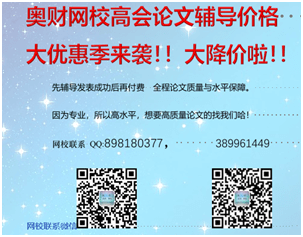
附件1:
2023年度
湖南省會計高級職稱評審面試答辯
參評人員線上操作指南
2023年12月
目錄
一、準備工作 3
1.1 設備準備 3
1.2 設備調試 5
1.2.1 調試攝像頭 5
1.2.2 調試麥克風和揚聲器 7
1.2.3 檢測網絡環境 11
二、面試答辯當天 14
2.1 準備工作 14
2.2 面試答辯流程 14
2.2.1 登錄系統 14
2.2.2 確認信息 15
2.2.3 實人認證 16
2.2.4 進入面試 17
2.2.5 設備調試 18
2.2.5 確認事項 20
2.2.6 查看須知 21
2.2.7 簽署承諾 21
2.2.8 等待面試/開啟副視角 23
2.2.9 進入面試 28
2.2.10 面試結束 31
三、常見問題 32
一、準備工作
參評人員需要在面試前準備好面試當天需要使用的設備,并提前完成調試工作。
1.1設備準備
硬件
?一臺臺式機 或 筆記本電腦 或 Surface平板電腦或蘋果筆記本。
操作系統
?(推薦)MicrosoftWindows7SP1
?(推薦)MicrosoftWindows10
?MicrosoftWindowsVista SP1
?MicrosoftWindows8/8.1
?Mac OS 10.15 及其以上
瀏覽器
?谷歌瀏覽器(版本 75及其以上),可以訪問此鏈接下載最新版瀏覽器:https://www.google.cn/chrome
顯示器
?屏幕可用分辨率至少 1200×600。
網絡
?能夠訪問互聯網的網絡環境,答辯電腦推薦使用有線網絡。副視角手機使用 Wi-Fi環境,需要確保無線信號良好。
?網絡帶寬:打開常用視頻網站(如優酷、騰訊視頻、愛奇藝等)能正常播放視頻。
其他硬件
?攝像頭,支持外接 USB攝像頭
?麥克風
?揚聲器
手機
?一臺安裝有微信7.0及其以上的智能手機,并能上網。
重要說明:
1)面試時,攝像頭需要能夠拍攝到參評人員本人,需要確保前置攝像頭可用。
2)使用有線耳機。
3)請不要使用外置揚聲器(如外接喇叭),使用外置揚聲器可能產生回聲,影響面試。
4)在屏幕分辨率達標的情況下,如果無法正常顯示網站內容,請檢查顯示縮放是否設置超過 100%。
5)如果在蘋果筆記本上安裝 Windows,揚聲器、麥克風 和/或 攝像頭可能會出現不兼容的情況,請務必確保攝像頭、麥克風和揚聲器可用,并在面試前完成設備調試。
6)手機將用于副視角架設,請確保有充足的電量,并能上網。
1.2設備調試
視頻面試需要開啟攝像頭、麥克風和揚聲器,在面試前應當做好調試準備工作。面試系統提供相應的設備調試環境,參評人員登錄面試系統即可進行設備調試。
1.2.1調試攝像頭
參評人員打開面試系統后,在登錄頁面(中間右下方)可看到調試設備的按鈕,如下圖所示。參評人員可以點擊“調試設備”按鈕打開調試頁面。
注意事項:在點擊調試設備前,請確保攝像頭、麥克風已連接。同時,沒有其它應用程序正在使用攝像頭和麥克風。
如果首次使用,系統會彈出設備授權框,系統會顯示如下圖所示的提示信息。
您需要在左上角彈出的授權框中點擊“允許”按鈕。在攝像頭和麥克風允許訪問后,您可以看到視頻畫面,如下圖所示。
如果能看到實時畫面,那說明攝像頭已可以正常使用。如果無法看到實時畫面,請檢查攝像頭是否已正確連接,或者攝像頭是否可以正常使用。
注意事項:請使用能拍攝到您本人畫面的攝像頭進行調試。
1.2.2調試麥克風和揚聲器
完成攝像頭調試后,可以對麥克風和揚聲器進行調試。
調試分為兩步,先錄音,后回放,具體步驟如下。
1)第一步錄音:點擊紅色圓圈按鈕(錄制按鈕)開始錄制。錄音框下方會有紅色倒計時進度條,倒計時結束后自動停止錄音,也可以手動點擊紅色方塊手動結束錄音。同時錄音框中會有類似進度條,進度條會有深淺,表示聲音響亮程度。可以對著麥克風的方向說話,如大聲數數,1、2、3、4、5。
2)第二步回放:錄音結束后,點擊下方的播放按鈕。此時可以回放剛才的錄音,如果能聽到聲音就表示麥克風和揚聲器正常。如果無法聽到錄音,請檢查麥克風和揚聲器是否可以正常使用,或者揚聲器未靜音。
1.2.2.1 攝像頭和麥克風被屏蔽如何解決?
如果未授權面試系統使用攝像頭和麥克風,將看到如下圖所示的提示信息。
請根據提示信息上的操作指令開啟攝像頭和麥克風,開啟后可以點擊“刷新”查看。
1.2.2.2Windows10或 Windows8/8.1中攝像頭和麥克風被屏蔽如何解決?
如果操作系統為 Windows10或 Windows 8/8.1,根據 1.2.2.1節中的步驟操作后依然無法解決,請嘗試以下步驟。
1)點擊“開始”菜單 打開“設置”。
2)點擊“隱私”點擊左側菜單“相機”。
?確保“允許在此設備上訪問相機”已打開,若未打開,請點擊“更改”按鈕來打開。
?確保“允許應用訪問你的相機”已打開,若未打開,請打開對應的開關。
?確保“允許桌面應用訪問你的相機”已打開,若未打開,請打開對應的開關,如下圖所示。
3)點擊左側菜單“麥克風”。
?確保“允許在此設備上訪問麥克風”已打開,若未打開,請點擊“更改”按鈕來打開。
?確保“允許應用訪問你的麥克風”已打開,若未打開,請打開對應的開關。
?確保“允許桌面應用訪問你的麥克風”已打開,若未打開,請打開對應的開關,如下圖所示。
1.2.2.3 切換攝像頭、麥克風、揚聲器
如果具有多個攝像頭 和/或 麥克風 和/或 揚聲器,可以根據需要在設備間進行切換。
1.2.3檢測網絡環境
完成麥克風和揚聲器調試后,需要檢測網絡環境。
如果網絡檢測結果為“網絡連接正常”,則表明可以正常進行面試,否則無法正常面試。
1.2.3.1 視頻面試對網絡有什么要求?
1)網絡帶寬:無特殊情況下,網絡下行帶寬 ≥ 10Mbsp 且 上行帶寬 ≥ 2Mbps,通常 4G網絡環境可滿足帶寬要求。
2)請確保調試環境與正式面試時的環境一致。
3)建議使用有線網絡。如果使用無線網絡,則務必確保無線信號良好。
4)不要使用的公共無線網絡,如機場、火車站等地提供的免費 Wi-Fi。
1.2.3.2 網絡檢測異常如何解決?
遇到網絡檢測結果為異常時,按以下步驟進行解決。
確認當前環境是否為面試當天的環境。如果不是則需要更換環境后重新檢測。重要說明:如果設備調試環境與面試當天環境不一致時,即使網絡檢測通過,也無法確保面試當天的網絡正常。
二、面試答辯當天
2.1準備工作
答辯當天,參評人員需要提前準備好以下各項工作。
1)一臺臺式機或筆記本電腦,具體設備要求參見 1.1節。
2)根據報名時的證件類型,準備對應的身份證件原件。
注意事項:如果使用筆記本電腦,請使用電源,以防電池耗盡影響面試。
2.2面試流程
2.2.1登錄系統
參評人員需使用谷歌瀏覽器登錄(可提前60分鐘登錄進行實人認證)
面試答辯網址:https://c.yj.live/59835206
請根據報名時的證件號碼,選擇證件類型,輸入證件號碼,完成輸入后點擊“登錄”按鈕。
2.2.2確認信息
參評人員核對信息無誤后點擊“正確”按鈕,如果信息有錯誤,需要點擊“錯誤”按鈕,并盡快聯系主辦方。
2.2.3 實人認證
參評人員首次進入面試系統,需要進行實人認證。實人認證流程如下圖所示。
1)使用“居民身份證”的參評人員可以使用電腦或手機完成實人認證
2)選擇方式一(使用電腦完成認證),請根據系統提示操作實人認證
選擇方式二(使用手機完成認證),請使用本人手機打開微信 7.0(及以上),通過“掃一掃”功能掃描頁面中顯示的二維碼,并按手機提示進行認證操作。
請參評人員務必在面試前完成實人認證,未完成實人認證或者實人認證失敗的參評人員將無法進入面試。
2.2.4 進入面試
參評人員在實人認證后,將看到“我的面試”列表。請注意區分面試模擬測試場次和正考場次。注意事項:聯調聯試場次在12月13日9:30-17:30,模擬后會顯示已結束,您面試當天只有正式場面試可點擊進入。
找到對應的面試,然后點擊該面試右側的“進入面試”按鈕。
2.2.5 設備調試
進入面試,在面試步驟上,第一步“設備調試”,點擊“設備調試”,參評人員可以檢查以下三項內容:
1)電腦端的攝像頭畫面是否正常且符合面試要求
主攝像頭標準:正臉照射,覆蓋胸部以上至頭頂。
2)測試面試設備的麥克風和揚聲器是否正常可用,請使用有線耳機,無線藍牙耳機不被允許。
3) 請不要使用外置揚聲器(如外接喇叭),使用外置揚聲器可能產生回聲,影響面試。
4)檢測考試設備所在的網絡環境情況
設備調試無異常后,勾選“我已知曉上述友情提示”并點擊“關閉”。
請注意:面試設備必須配備有正常可用的攝像頭與麥克風,才能參加考試。
2.2.5 確認事項
在面試步驟頁面上可以看到“確認事項”,點擊“確認事項”可以查看到副視角對手機設備的要求。
2.2.6 查看須知
完成確認事項后,須查看面試須知,點擊“閱讀須知”按鈕將顯示面試須知內容。請認真閱讀面試須知,完成后點擊“我已認真閱讀”按鈕。
2.2.7 簽署承諾
須知查看并確認后,須簽署承諾書,點擊“閱讀承諾”按鈕將顯示承諾書,請認真閱讀承諾書內容,勾選我已認真閱讀并點擊“我承諾遵守上述相關規定”按鈕。
2.2.8 等待面試/開啟副視角
在等待面試開始前,參評人員需要開啟副視角。請按規定的時間提前開啟副視角。
首先,參評人員點擊“開啟副視角”按鈕,點擊后顯示如下圖所示界面。
然后使用已開啟飛行模式的手機打開微信 7.0(及以上),通過“掃一掃”功能掃描界面中顯示的二維碼。掃碼成功后,手機上會顯示如下圖所示頁面,參評人員需要點擊屏幕右上角“…”按鈕使用瀏覽器打開(蘋果手機選擇默認瀏覽器或safari瀏覽器打開即可,安卓手機選擇chrome瀏覽器或360瀏覽器打開即可,請提前下載好相關瀏覽器程序并提前打開)。
蘋果手機 安卓手機
瀏覽器打開鏈接后,手機上會顯示如下圖所示頁面,參評人員需要將手機微信及其它無關程序關閉并按照瀏覽器頁面上的說明進行副視角設置。(副視角開啟后如有微信電話或其他占用攝像頭的應用通知會造成副視角中斷)。
參評人員開啟副視角鏈接后,需要按照頁面上的說明進一步進行設置。
1)首先需要點擊“開啟攝像頭和麥克風”按鈕,點擊按鈕可能會詢問是否允許使用攝像頭和/或麥克風,請務必選擇允許使用。
2)接下來參評人員需要將手機按照上圖所示的四個注意事項進行設置,并逐個點擊確認,確認后每條事項后面的方框會被打勾。如果需要幫助,可以點擊每條事項中的問號圖標,點擊后將會顯示具體說明和操作步驟。
3)需要特別注意是,通常情況下,在面試過程中參評人員不應當使用該手機。同時,手機應當按如下圖所示進行擺放。
副攝像頭標準:側后方45°角放置,覆蓋雙手、寫字臺、電腦桌面。
4)參評人員座位1.5米范圍內不得擺放任何書刊、報紙、資料、其他電子設備等。面試答辯期間視頻背景必須是真實環境,不允許使用虛擬背景及更換視頻背景。
5)完成以上事項確認和設置后,點擊“我已完成以上系統設置”按鈕。點擊按鈕可能會詢問是否允許使用攝像頭和/或麥克風,請務必選擇允許使用。
6)在新打開的頁面中,參評人員可以點擊“開啟”按鈕右側的相機圖標來切換手機的前置或后置攝像頭(使用前置或后置攝像頭均可開啟副視角,切換前置或后置攝像頭必須在點擊“開啟”前完成,開啟后不可切換),調整好攝像頭并擺放好手機后,點擊“開啟”按鈕。
7)開啟后,頁面底部的藍色開啟按鈕會變成紅色的“關閉”按鈕,同時頁面右上角會顯示“監控開啟中”。
8)此時,可以返回電腦端查看效果,如果不符合要求需要重新調整,直到符合擺放要求。完成后在電腦端點擊“我已開啟”按鈕,至此,副視角已完成所有設置并開啟。
2.2.9進入面試
1)根據頁面上顯示面試時間(如下圖所示),請參評人員提前進入面試間等待。
2)點擊“進入”面試后,進行“人臉核驗”,點擊“立即核驗”按鈕。
3)參評人員可以提前45分鐘點擊“進入面試”按鈕。
注意事項:核驗成功后會自動進入面試間,請耐心等待評委進入,不要中途退出。如果因特殊原因導致退出,可以重新登錄并返回面試間(重新登錄須做人臉核驗)。
4)參評人員進入面試間后,在等待過程中請隨時關注右下角聊天框,配合工作人員的互動指引信息。
5)面試答辯過程中,評委會同步計時器倒計時至右下方,請參評人員關注把握答辯時間;不要隨意點擊暫停或取消。答辯結束后同樣需要關注右下方聊天框,配合工作人員指令。
2.2.10 面試結束
1)面試答辯結束,請根據工作人員指令操作,確認后面試答辯評委會主動結束本次面試,參評人員將自動退出面試間。
此時,返回“我的面試”列表將看到剛才參加的面試狀態已變更為“面試結束”,本次面試答辯全部結束。
三、常見問題
1、面試答辯前,我需要準備什么?
答:面試答辯前,需要準備好面試答辯當天的設備,包括一臺臺式機或筆記本電腦,安裝好最新版本的谷歌瀏覽器,電腦需要配有可以正常使用的揚聲器、麥克風和攝像頭。詳細要求參見 1.1節。同時,還需要做好設備調試工作,調試步驟具體參見 1.2節。
2、能使用平板電腦或手機參加面試答辯嗎?
答:不能,本次面試只能使用臺式機或筆記本電腦,并需要安裝最新版谷歌瀏覽器。谷歌瀏覽器下載地址:https://www.google.cn/chrome,具體要求參見 1.1節。
3、我能不能在面試答辯前進行設備調試?
答:可以,可以使用谷歌瀏覽器打開面試答辯系統,在登錄頁面上點擊“調試設備”按鈕進入設備調試界面,調試步驟具體參見 1.2節。
4、調試環境與面試答辯當天環境不一致可以嗎?
答:不可以,必須確保調試環境與正式面試答辯時的環境一致。
5、如何對攝像頭進行調試?
答:具體調試步驟參見 1.2.1節。
6、打開了攝像頭,但一直無法看到畫面,如何解決?
答:首先,請確保攝像頭已連接,在確保攝像頭已連接后,若依然無法顯示畫面,可以使用 QQ或視頻會議軟件中的視頻功能進行測試,如果同樣無法顯示畫面,則可能是攝像頭壞了,或者攝像頭未能正常安裝,建議更換攝像頭或者 重新安裝攝像頭。
7、打開網站時,拒絕使用攝像頭和麥克風了,如何重新打開?
答:具體步驟參見 1.2.2.1節。
8、允許使用攝像頭和麥克風了,在 Windows10或 Windows8/8.1中依然顯示被屏蔽,如何解決?
答:具體步驟參見 1.2.2.2節。
9、無法聽到聲音,如何解決?
答:首先需要確定已正確安裝揚聲器,如果未安裝揚聲器或聲卡,請先安裝或更換設備。
其次需要確定沒有靜音或者音量已開到最大,如果靜音或音量較小,請解除靜音或調節音量到最大。
如果依然無法聽到聲音,可以使用瀏覽器打開視頻網站(如優酷、騰訊視頻、愛奇藝等)觀看視頻,如果同樣無法聽到聲音,則可能是揚聲器壞了,建議更換揚聲器。
10、如何對麥克風和揚聲器進行調試?
答:具體調試步驟參見 1.2.2節。
11、我的網絡正常,能夠打開網頁,但網絡檢測結果是異常該如何解決?
答:能夠使用瀏覽器打開網頁,只能證明當前網絡環境沒有限制打開網頁(80/443 端口),但視頻面試時需要使用其它端口。具體解決步驟參見 1.2.3.2節。
12、視頻面試對于網絡有什么要求嗎?
答:具體要求參見 1.2.3.1節。
13、我的網絡帶寬不滿足,能參加面試答辯嗎?
答:如果網絡帶寬無法滿足,可能會影響面試答辯,需要更換網絡環境或使用 4G熱點來解決。
14、我的電腦屏幕分辨率已達到要求,但依然無法正常顯示網站內容,怎么辦?
答:面試答辯系統要求屏幕分辨率達到 1200×600象素及其以上。如果已達到要求,還無法正常顯示時,請檢查顯示區的縮放是否設置超過 100%。如果屏幕為 2K屏時,縮放不要超過 125%。設置縮放的步驟如下。
Windows7操作系統
1)點擊“開始”菜單 打開“控制面板”。
2)點擊“顯示” 或者 點擊“外觀和個性化” “顯示”。
3)將“放大或縮小文本和其他項目”-“使閱讀屏幕上的內容更容易”設置為 較小-100%(默認)。
Windows10或 Windows8/8.1操作系統
1)點擊“開始”菜單 打開“設置”。
2)點擊“系統”點擊左側菜單“顯示”。
3)將“縮放與布局”-“更改文本、應用等項目的大小”設置為 100%。
15、登錄時提示“請輸入您本人報名時的證件號碼”,怎么辦?
答:請根據主辦方通知上的要求選擇對應的證件類型。通常,中國大陸參評人員需要使用自己的居民身份證作為登錄依據,港澳地區參評人員需要使用港澳居民來往內地通行證,臺灣地區參評人員需要使用臺灣居民來往大陸通行證。如果主辦方要求使用手機號碼或其它諸如準考證號、駕照、學生證、軍官證等登錄的,則需要在證件類型中選擇“其他”。
16、我的個人信息不正確,會影響面試答辯嗎?
答:會。如果申報材料時的證件類型和證件號碼不正確,將無法進入面試答辯系統。如面試答辯當天因設備、網絡等原因未能按時登錄的,而所留聯系電話有誤導致面試答辯時工作人員無法聯系的,將視同放棄面試答辯。
17、我無法進入面試答辯系統,怎么辦?
答:請按面試答辯通知單上的面試答辯時間進入面試,如果時間未到是無法進入面試答辯系統的,請耐心等待。
18、多次人臉核驗,都核驗不通過?
答:多次人臉核驗不通過,請聯系省財政廳會計職改辦。
19、聯系方式:
參評人員信息修改及線上面試答辯系統技術支持電話:4006969016
注:本文僅為通用示例,文中涉及的設備要求、圖例、截圖、面試場次、時間例舉等信息僅供參考,請以所參加面試實際要求或屆時實際系統顯示為準。